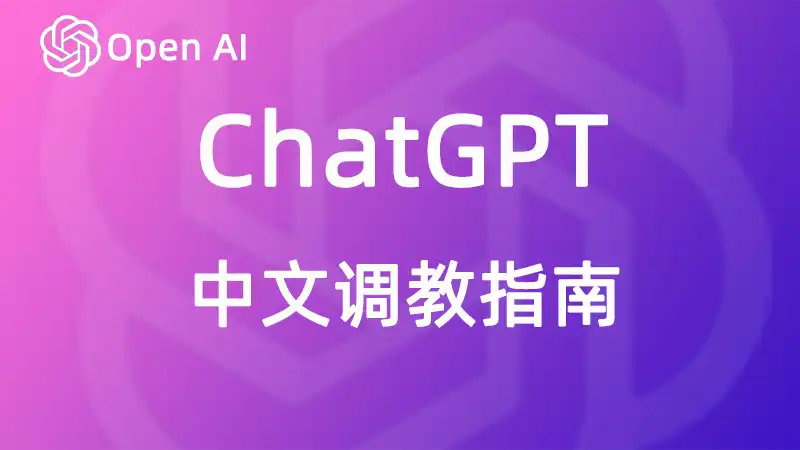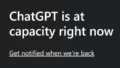推荐一个非官方的ChatGPT桌面版应用,它是一个GitHub上的开源项目,只是对ChatGPT网站套了个壳,并且增加了一些小功能。
- 该客户端支持Windows、Mac和Linux等平台
- 支持导出ChatGPT的历史记录,生成图片、PDF、Markdown文档。
- 增加了快捷键、快捷命令和配置
下载&安装
项目下载地址在:https://github.com/lencx/ChatGPT/releases
打开之后就让我们注册或者登录OpenAI了。如果你还没注册过,请查看《国内注册ChatGPT指南》。
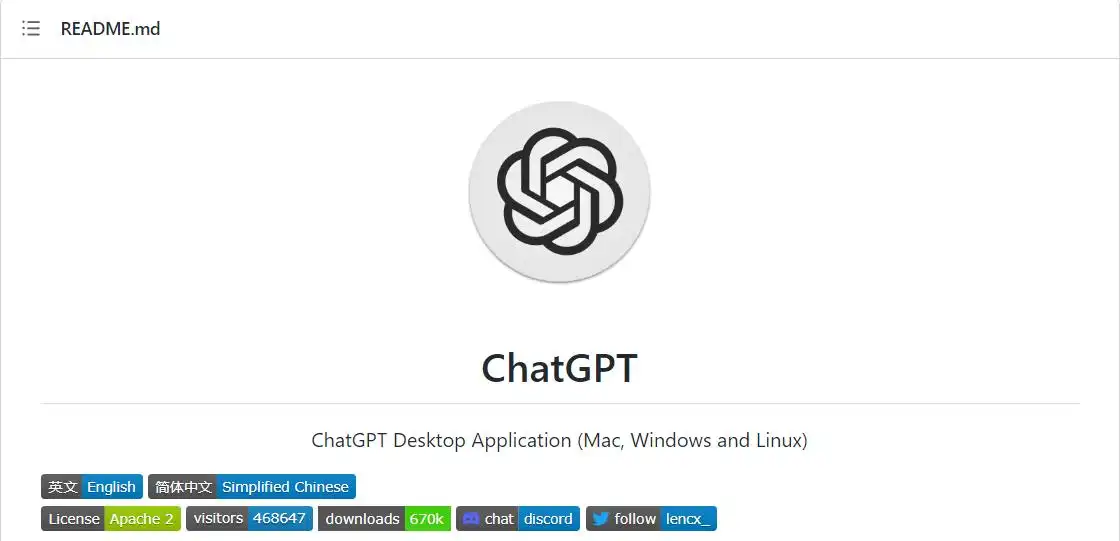
导出功能
界面没什么不同的,毕竟这就是ChatGPT外面套了一个壳。
然后之前提到的导出功能,看图。在每个回答的右边除了赞和踩之外,多了一个复制的功能,可以一键复制答案,非常方便。同时在底部多了三个按钮,从左到右分别是导出为Markdown文档、PNG图片和PDF文档。
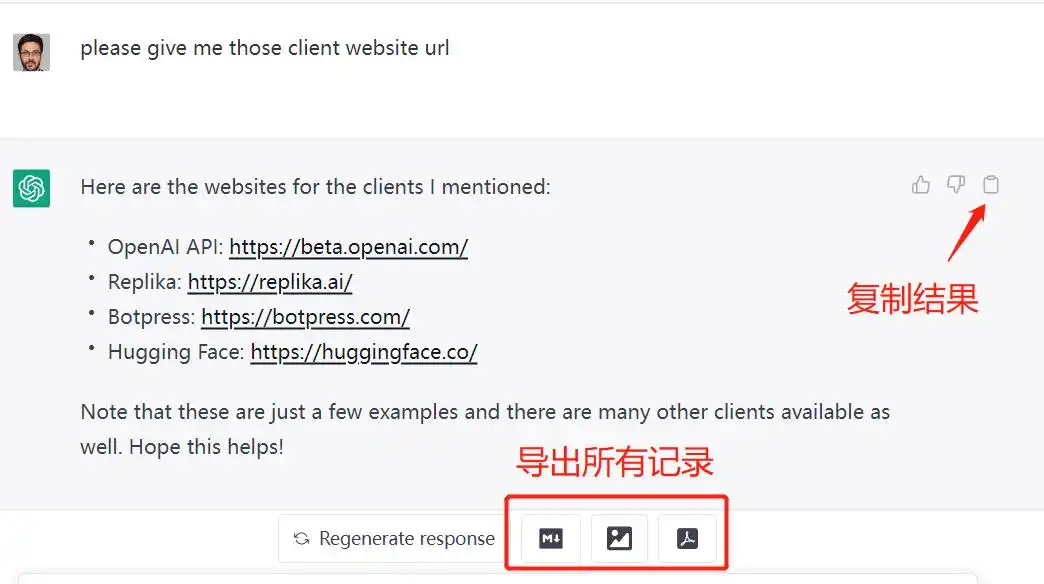
点击按钮之后,会保存到 C:\Users\你的用户名.chatgpt 路径下。
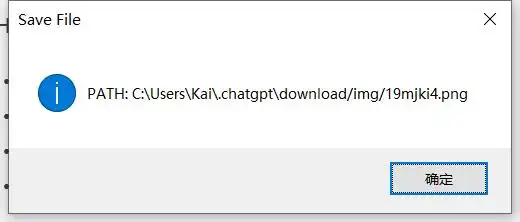
还可以在Control Center里的note和download栏目找到保存的文件列表。
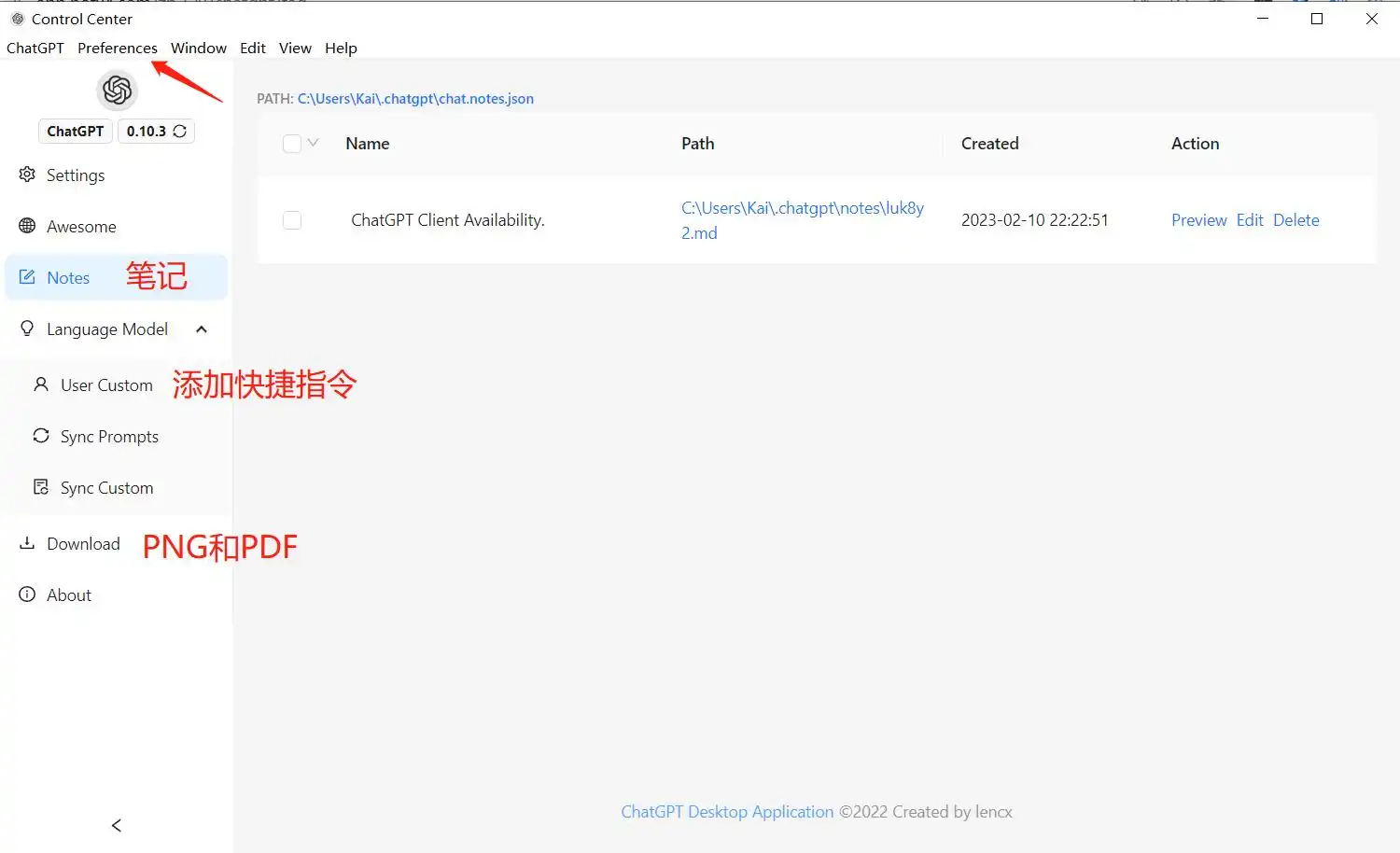
自定义命令
这个功能是很方便用户的。尤其是配合《如何调教你的ChatGPT》。你可以通过输入自定义的命令来快速输入你的模型。
点击顶部菜单 Preferences > Control Center > Language Model > User Custom。
点击Add Model,输入你的指令,名称,以及指令对应的预设Model,保存。
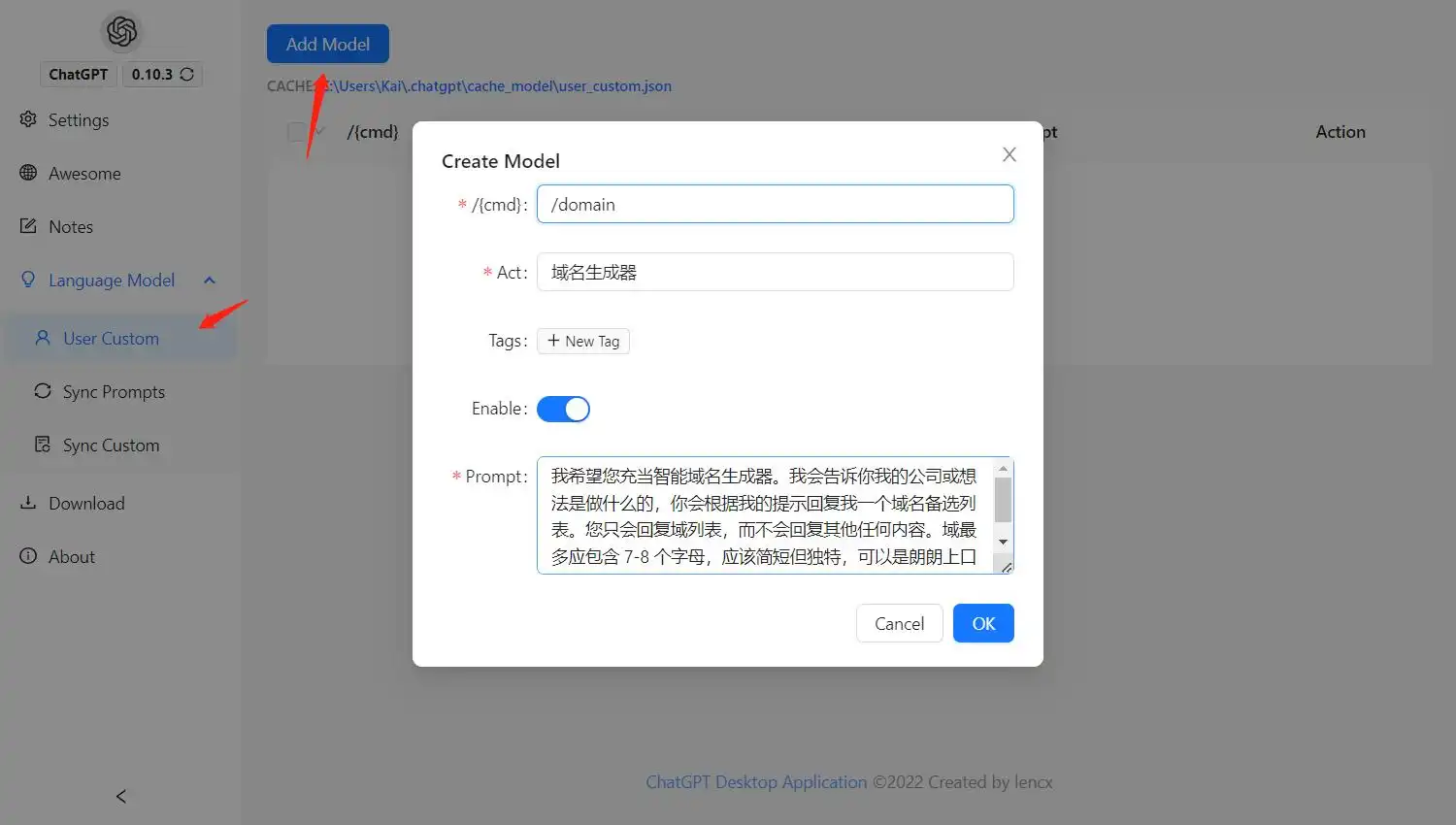
回到主界面,在输入框中键入“/”,即可看见你当前有的指令了。选择之后,输入框中就出立马出现你预设好的文字。这样能大大提高效率。
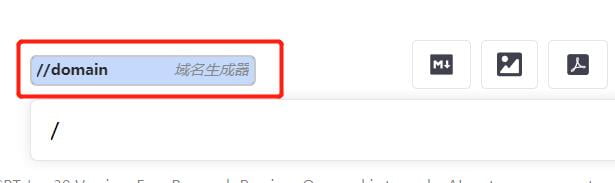

结语
ChatGPT 客户端相比网页来说,有以下几个优点:
- 独立的窗口运行,不用每次单独打开浏览器。
- 导出记录非常方便,这是网页所不具备的功能。
- 快捷命令功能,利用它我们可以快捷输入想要的命令,效率直线提升。
常见问题
- Q这个程序安全吗?
- A
这个程序十分安全,实际上只是对OpenAI ChatGPT 网站的一个包装器,不存在额外的数据收集和上传(你可以阅读我们的源代码)。
- Q能单独为应用设置代理吗?
- A
不行,目前是使用的系统代理。
- Q以下这些问题是由于 OpenAI 造成的哦
- A
- “verify you are human”
- “OpenAI's services are not available in your country.”
- “You do not have access to chat.openai.com. Error code: 1020”
- “ChatGPT is at capacity right now”
- “Checking if the site connection is secure”
- 无法登录
- Q为什么这个程序不能通过窗口按钮关闭?
- A
此程序面向高频使用场景,如果不慎点到关闭按钮,你可能需要重新登录,这通常会浪费很多时间。
请使用快捷键 Ctrl + Q 或者菜单中的 Quit 来关闭程序。
- Q多个窗口之间的登录状态不同步
- A
如果您已经在主窗口中登录,但系统托盘窗口显示您未登录,则可以通过重新启动应用程序(Menu -> Preferences -> Restart ChatGPT)来解决问题。
- QMac系统提示未经验证的开发者(Developer cannot be verified)?
- A
请参照苹果官网:打开来自身份不明的开发者的 Mac 应用程序
- QLinux下运行AppImage时提示缺失libthai.so.0?
- A
请自行安装libthai包。这是由AppImage格式引起的问题。